Hoe kinne jo kleur ynfolje yn Procreate
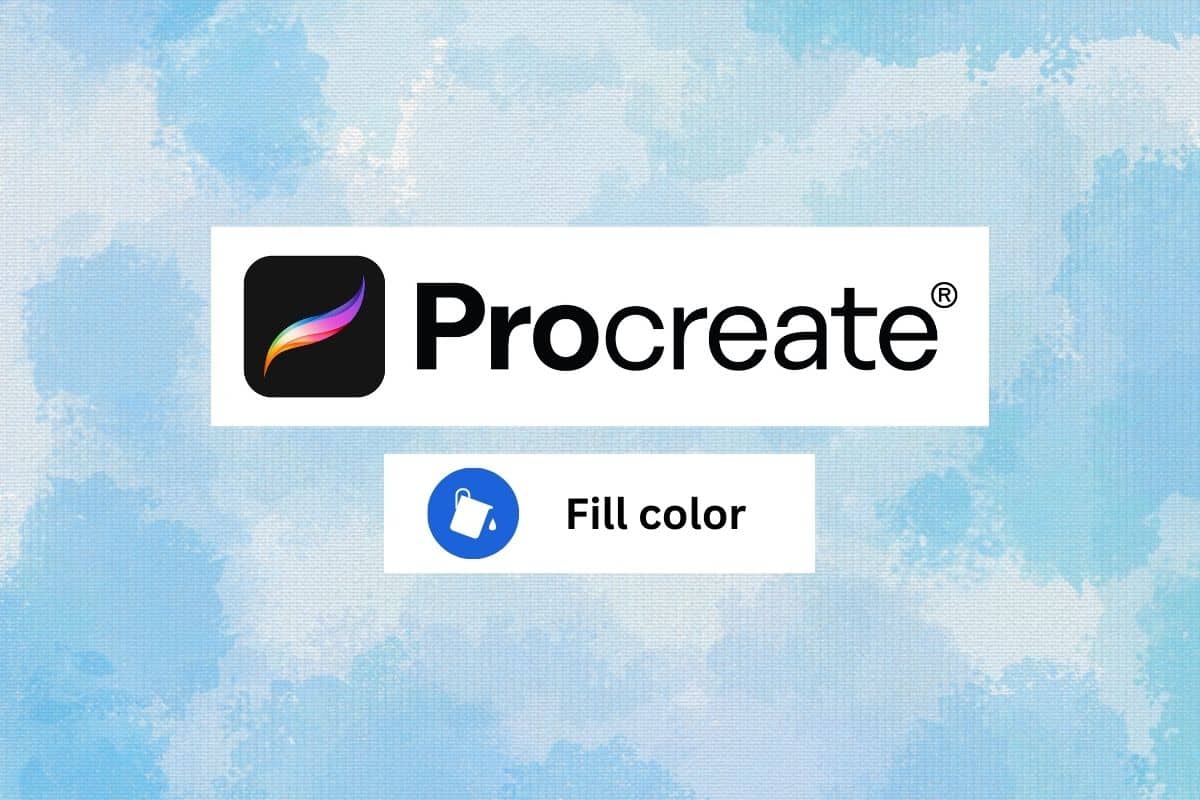
Procreate is in populêre kar ûnder artysten, om't it in breed oanbod fan ark en funksjes fan profesjonele kwaliteit leveret yn in brûkerfreonlike ynterface. Procreate is lykwols net allinich foar artysten en professionals. Jo kinne it ek brûke, en as jo in begjinner binne, binne jo op it goede plak kommen. Wy sille jo sjen litte hoe't jo kleur ynfolje kinne. Procreate kin jo ek helpe om jo ynderlike kreativiteit oan te pakken. Lit ús earst in procreate-ark definiearje foardat wy dûke yn 'e oare aspekten fan hoe't jo procreate ynfolje sûnder oer rigels te gean.
Sjoch ek:
Hoe kinne jo in Nintendo Switch-konsole weromsette
Hoe kinne jo de lokale bestannen fan Spotify reparearje dy't net op Windows sjen litte
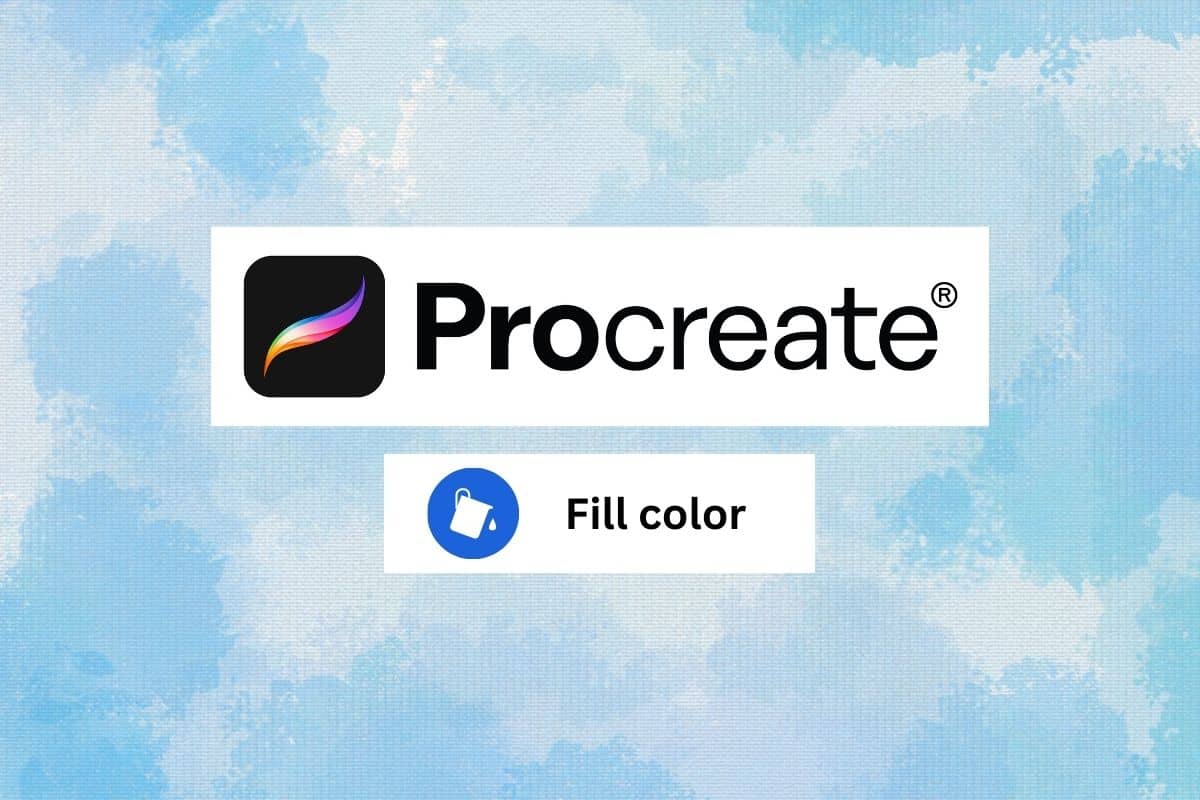
Hoe kinne jo kleur ynfolje yn Procreate
Hjir sille jo witte oer de Procreate-app, hoe't jo Paint bucket-ark brûke yn Procreate en kleur ynfolje yn details.
Wat is Procreate?
Ferrifelje is ien fan 'e populêrste kreative apps foar iOS- en iPad-brûkers wêrmei brûkers digitale skilderijen, sketsen en yllustraasjes kinne meitsje. It omfettet in breed oanbod fan ark en funksjes fan profesjonele kwaliteit lykas oanpasbere borstels, avansearre lagenopsjes, en de mooglikheid om mei meardere lagen tagelyk te wurkjen. Procreate is populêr ûnder digitale artysten en grafyske ûntwerpers as in krêftich en maklik te brûken ark foar it meitsjen fan keunstwurken fan profesjonele kwaliteit ûnderweis. Fierder, sil sjen hoe't te foljen kleur yn procreate.
Hoe kinne jo in Procreate Color Picker brûke
Om de kleurkiezer te brûken yn Procreate, binne hjir de stappen:
1. Selektearje in kleur ark út de arkbalke oan de linker kant fan it skerm, lykas de Borstel ark of de Paint Bucket ark.
2. Om in kleur te kiezen, kinne jo ien fan 'e pre-definiearre kleuren oan de ûnderkant fan de kleur picker of brûk it kleur tsjil te selektearjen in oanpaste kleur.
3. Tap en hâld op it skerm om selektearje eltse kleur Do wolst.
4. As jo wolle bewarje de kleur, lang-tik op de kleur palet byldkaike.
5. As jo in oanpaste kleur selektearje wolle, kinne jo de folgjende kontrôles brûke yn 'e kleurkiezer:
- It kleurenrad lit jo de tint fan 'e kleur kieze.
- De skúf oan 'e rjochterkant fan' e kleurkiezer lit jo de sêding fan 'e kleur oanpasse.
- De skúf oan 'e ûnderkant fan' e kleurkiezer lit jo de helderheid fan 'e kleur oanpasse.
5. Om slute de kleur picker, tik op de Klear knop yn 'e rjochter boppeste hoeke fan it skerm.
Hoe kinne jo Paint Bucket Tool brûke yn Procreate
Om it Paint Bucket-ark yn Procreate te brûken, folgje dizze stappen:
1. iepenje de Lagen menu en meitsje in nije laach. Dit is wêr jo it ark foar Paint Bucket sille tapasse.
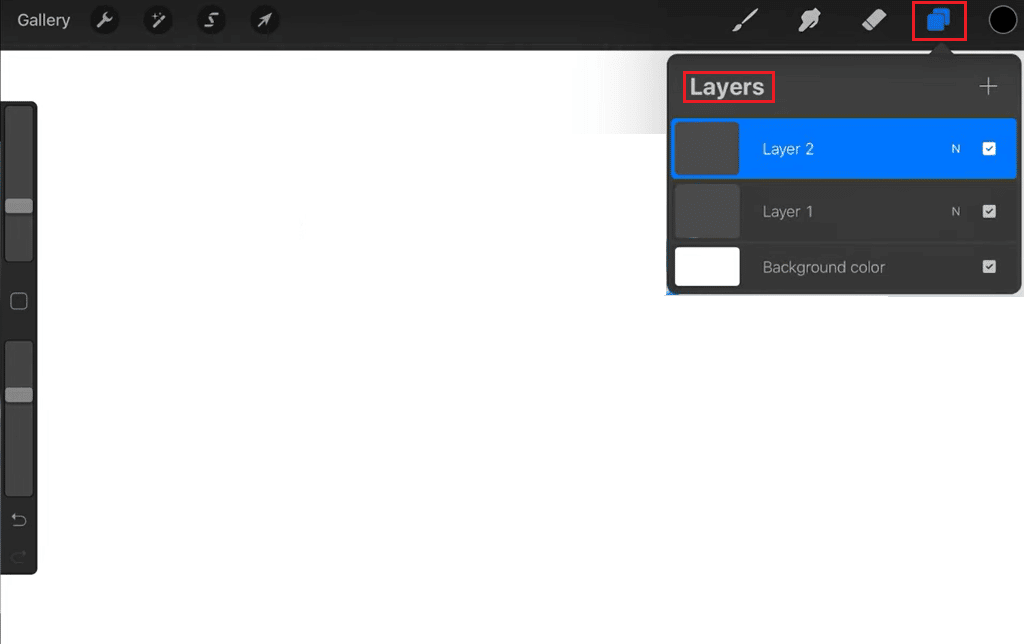
2. Selektearje it Paint Bucket ark út de arkbalke oan de linker kant fan it skerm.
3. Yn de kleur picker oan de ûnderkant fan it skerm, kies de kleur dy't jo wolle brûke foar de ferve emmer fill.
4. Tik op it gebiet op jo doek wêr't jo de ferveemmer filling tapasse wolle. It ark foar Paint Bucket sil dan it gebiet folje mei de keazen kleur.
5. Tap dan op de ark ynstellings ikoan yn 'e arkbalke en brûk de slider om it tolerânsjenivo oan te passen.
Noat: In hegere tolerânsje sil resultearje yn in breder skala oan kleuren wurde opnommen yn 'e folling, wylst in legere tolerânsje sil mear selektyf wêze.
6. Selektearje gewoan de Gum foar wiskje en wiskje de folling fan it doek as jo de filling fan de fervemmer fuortsmite wolle.
Lês ek: Hoe kinne jo de fabriek weromsette Apple Watch sûnder Apple ID
Hoe procreate ynfolje sûnder oer rigels te gean
D'r binne twa metoaden dy't jo kinne brûke om kleuren yn te foljen sûnder linen te gean.
Metoade 1: Troch Alpha Lock
De alpha lock-metoade yn Procreate lit jo in gebiet ynfolje sûnder oer de rigels te gean troch de transparânsje fan 'e piksels yn dat gebiet te beskoatteljen. Dizze metoade kin nuttich wêze as jo wurkje mei in ôfbylding dy't in protte moaie details hat of dat is lestich te selektearjen mei oare metoaden. Hjir is hoe't it wurket:
1. Selektearje it ljocht dat jo ynfolje wolle.
2. Tik op de thumbnail fan 'e laach om it laachmenu op te heljen, tik dan op Alpha Lock. Dit sil de transparânsje fan 'e piksels yn' e laach beskoattelje, foarkomt dat jo bûten de besteande rigels of foarmen kleurje.
3. Selektearje it boarstel ark, en kies de kleur jo wolle brûke om it gebiet yn te foljen.
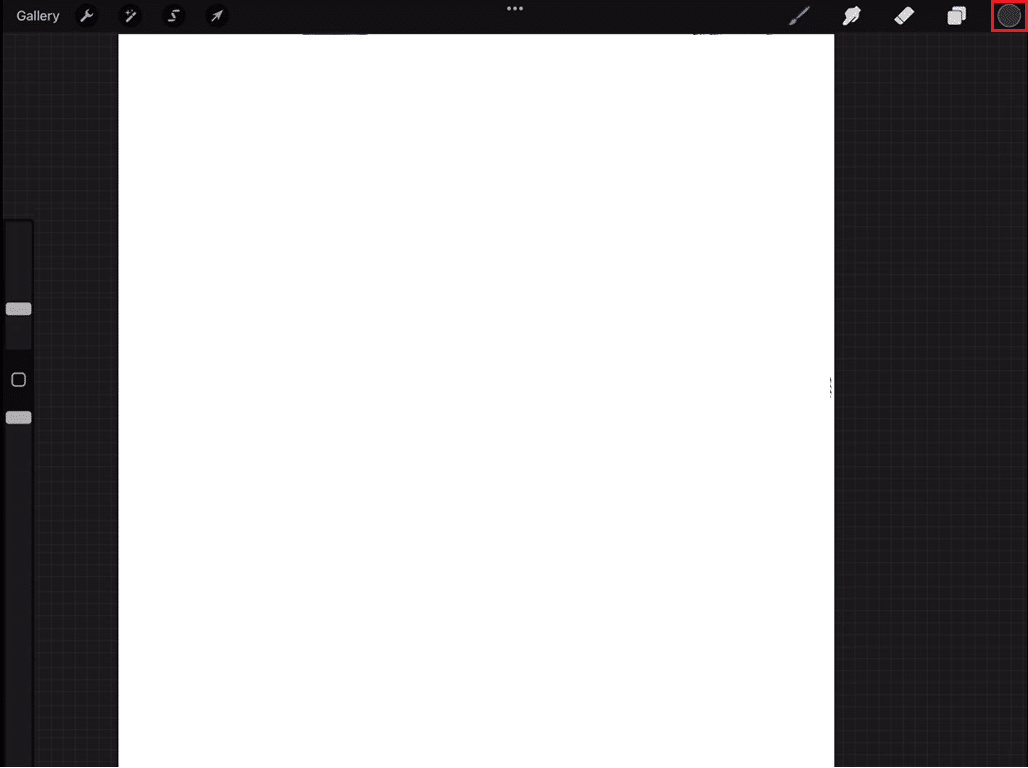
4. Skilderje oer it gebiet dat jo ynfolje wolle. Sûnt de transparânsje is beskoattele, sil it borstel ark allinich de gebieten kleurje dy't sichtber binne en sil net oer alle linen of foarmen gean.
5. Nei it dien, tik op 'e miniatuer fan' e laach wer en tik op Alpha Lock it út te skeakeljen.
Troch it alfa-slûs te brûken, kinne jo in gebiet ynfolje, wylst de linen of foarmen dy't it definiearje noch behâlde. Dizze metoade is heul nuttich yn situaasjes wêr't de rânen net dúdlik definieare binne of as jo wat details wolle tafoegje oan besteande foarmen sûnder se te fersteuren.
Metoade 2: Troch Color Drop
Procreate lit jo in gebiet fluch ynfolje sûnder oer de rigels te gean troch in kleur te sampjen út in besteande gebiet fan 'e ôfbylding en it oan te passen op in nij gebiet. Folgje de stappen hjirûnder foar itselde:
1. Selektearje it boarstel ark, en kies de kleur dy't jo wolle brûke as basiskleur.
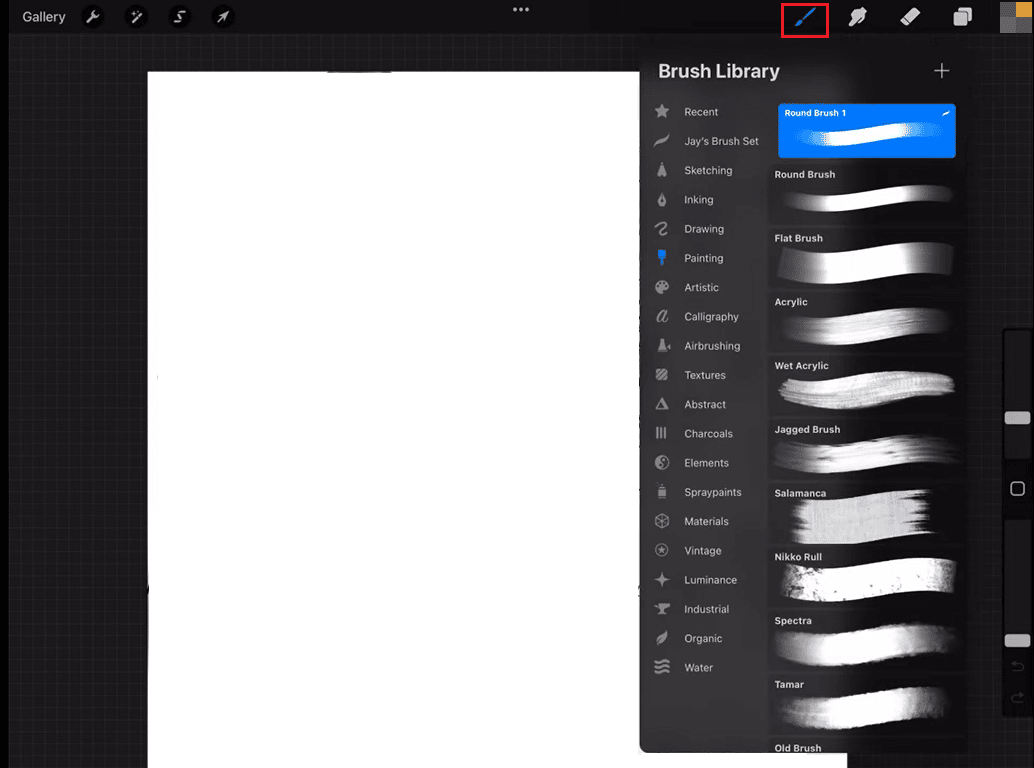
2. Mei de borstel ark selektearre druk en hâld op in gebiet fan 'e ôfbylding dat jo wolle sample. Dit sil it kleurdrop-ark ophelje.
3. No, sûnder jo finger op te heljen, swipe lofts of rjochts nei oanpasse de grutte fan 'e kleur dropper, lit dan jo finger los om it gebiet fan 'e ôfbylding te selektearjen dat jo wolle sample.
4. Nei it selektearjen fan in gebiet sil de boarst automatysk fol wurde mei de kleur fan it selektearre gebiet.
5. No skilderje oer it gebiet dy't jo ynfolje wolle. De kleur wurdt automatysk tapast op it nije gebiet, en om't jo allinich de kleur fan it gebiet selektearre hawwe en net de transparânsje, sil de kwast de besteande rigels respektearje.
Jo kinne de kleur as nedich oanpasse en it proses sa faak as nedich werhelje. De metoade foar kleurdrop is in rappe en maklike manier om gebieten yn te foljen sûnder oer de rigels te gean. It is handich foar situaasjes wêr't jo de kleur fan in besteande gebiet kopiearje wolle en it brûke om in oar gebiet te foljen. Dizze metoade kin ek brûkt wurde om subtile kleurfariaasjes yn in ôfbylding te meitsjen.
Lês ek: Fix Procreate Fillkleur wurket net
Hoe kinne jo Procreate Color Fill de heule side brûke
Folgje dizze stappen om procreate kleurfolling te brûken om de heule pagina mei in solide kleur te foljen:
1. Selektearje it Ferrifelje Paint Bucket helpmiddel út de arkbalke oan de linker kant fan it skerm.
2. Yn de kleur picker kies ûnderoan it skerm de kleur dy't jo wolle brûke foar it foljen.
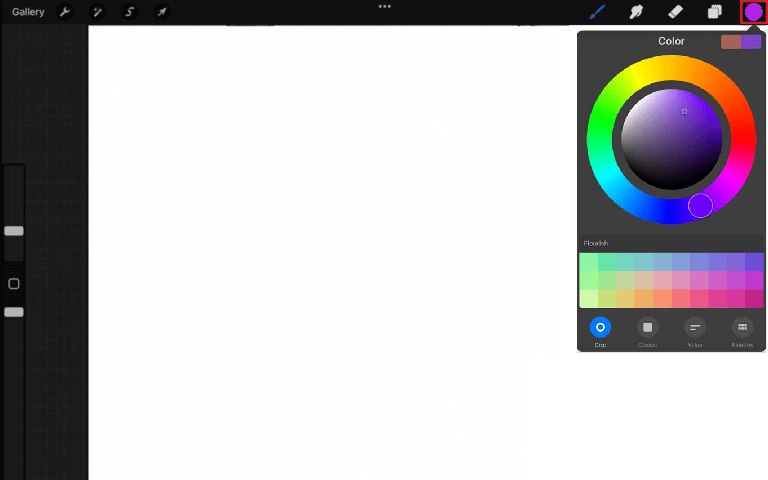
3. Tap de ljocht jo wolle ynfolje de Lagen menu oan 'e rjochterkant fan it skerm.
4. Tik en hâld jo finger op it doek oant it dialoochfinster ferskynt.
5. Yn de Folje dialooch, tik op de Folje Layer knop. Dit sil de hiele laach folje mei de keazen kleur.
6. Tap de Folje Canvas knop yn it Folje dialooch ynstee as jo wolle folje it hiele doek, yn stee fan mar in inkele laach.
Lês ek: Bêste Procreate Alternativen
Faak stelde fragen (FAQs)
Q1. Wêrom folt kleurfol de hiele side yn Procreate?
Ans. As jo de kleurfoljefunksje yn Procreate brûke en Fill Canvas selektearje, sil it it heule doek folje mei de keazen kleur. Dit komt om't as jo kieze Fill Canvas, jo fertelle Procreate om it hiele sichtbere gebiet fan it canvas te foljen, nettsjinsteande de aktive laach of selekteare gebiet.
Q2. Wat is de opsje foar kleurfolling?
Ans. De opsje foar kleurfolling yn Procreate is in funksje wêrmei jo in gebiet fan it doek fluch kinne folje mei in solide kleur. It kin tagonklik wurde mei it Paint Bucket-ark, troch op it doek te tikjen en te hâlden om it fill-dialooch te iepenjen, en de opsje Fill Layer of Fill Canvas te kiezen.
Q3. Wat is it ferskil tusken fill en kleur?
Ans. Wylst yn Procreate, Kleur en Folje binne nau besibbe en wurkje gear, de kleurkiezer wurdt brûkt om de kleur te kiezen en dan wurdt it foljeark brûkt om it oan te passen op it gebiet dat jo kieze.
recommended:
Uteinlik is it ynfoljen fan kleur yn Procreate in ienfâldich en ienfâldich proses wêrmei artysten in ferskaat oan tinten en toanen kinne tafoegje oan har komposysjes. Wy hoopje dat jo it begrepen hawwe hoe te foljen kleur yn Procreate. Lit ús asjebleaft jo suggestjes witte yn 'e kommentaar seksje hjirûnder.
D'r binne twa wichtige manieren om kleur te foljen yn Procreate:
1. ColorDrop brûke:
-
Dit is de ienfâldichste en rapste metoade foar it ynfoljen fan ynsletten foarmen mei kleur.
-
Selektearje jo winske kleur: Tik en hâld op 'e kleur stip yn' e hoek rjochts boppe fan jo skerm (Active Color). Dit sil de kleurkiezer iepenje. Kies de kleur dy't jo wolle brûke om it gebiet te foljen.
-
Sleep en drop de kleur: Mei de keazen kleur aktyf (noch hâld jo finger / Apple Pencil op 'e kleur stip), sleep it en drop it op elke ynsletten foarm op jo doek. Procreate sil automatysk it heule omsletten gebiet folje mei jo keazen kleur.
-
2. Gebrûk fan Paint Bucket Tool:
-
Dizze metoade biedt mear kontrôle oer spesifike gebieten dy't jo wolle ynfolje.
-
Aktivearje it Paint Bucket Tool: Sykje it byldkaike fan 'e Paint Bucket-ark yn jo seleksjemenu foar borstel. It meastal liket in ferve kin symboal. Tap derop om it ark te selektearjen.
-
Ynstellings oanpasse (opsjoneel): Jo kinne tikke op de borstelynstellingsknop (gearbyldkaike) neist it Paint Bucket-ark om syn eigenskippen oan te passen, lykas tolerânsje (hoe gefoelich it is foar it selektearjen fan neistlizzende kleuren).
-
Folje it gebiet yn: Tik yn 'e omsletten foarm dy't jo wolle folje mei kleur. Procreate sil de op it stuit selekteare kleur (Active Color) brûke om it oanlizzende gebiet te foljen basearre op de tolerânsje-ynstellingen.
-
Hjir binne wat ekstra tips foar it ynfoljen fan kleur yn Procreate:
- Soargje derfoar dat jo foarm sluten is: It ark foar Paint Bucket sil allinich folslein omsletten gebieten folje. Kontrolearje dûbeld dat jo linen krekt gearkomme om in sletten foarm te meitsjen foar juste kleurfolling.
- It selektearjen ark brûke: Jo kinne it Paint Bucket-ark kombinearje mei it Seleksje-ark foar krekter ynfoljen. Brûk it Seleksje-ark om it spesifike gebiet te definiearjen dat jo wolle folje, aktivearje dan it Paint Bucket-ark om de seleksje te foljen mei jo keazen kleur.
- Laagslot (opsjoneel): As jo besoarge binne oer it per ongelok ynfoljen bûten jo winske gebiet, beskôgje dan it brûken fan de opsje "Lock Alpha" op 'e laach wêr't jo oan wurkje. Dit beheint it bewurkjen ta allinich de besteande kleurde gebieten binnen dy laach, en foarkomt dat kleur bûten de foarm spielet.
Troch dizze metoaden en tips te folgjen, kinne jo effektyf kleur ynfolje yn jo Procreate-keunstwurk.